Hauptinhalt:
![]() Über den Autor
Über den Autor
![]() Reviews und Preise
Reviews und Preise
Dieser Artikel enthält neun führende Aufnahmesoftware für Chrome-Produkte. Mit diesen einfach zu bedienenden Bildschirmrekordern können Sie ein Video mit Chrome aufnehmen. Sie können Musik, Filme und alles, was Sie wollen, von Chromebook und Google Chrome aufnehmen.
Wenn Sie auf der Suche nach einer zuverlässigen Audioaufnahmesoftware für Chrome OS, Windows, Mac oder online sind, wird Ihnen dieser Beitrag weiterhelfen.
|
Plattform |
Am besten für |
Effektivität |
|
Umfassende Aufnahmefunktionen; reibungslose Audio- und Videoaufnahmen |
Hoch 👍. |
|
|
2️⃣Online️ |
Grundlegende Aufnahmefunktionen; keine Downloads und Installationen |
Mittel |
|
Grundlegende Aufnahmefunktionen; keine Downloads |
Niedrig |
Beste Aufnahmesoftware für Chrome OS: Desktop
Eine Desktop-App ist eine der einflussreichsten und robustesten Möglichkeiten, den Computerbildschirm aufzuzeichnen. Obwohl sie einen bestimmten Platz einnehmen und ihre Installation Zeit kostet, sind Desktop-Recorder die stabilste und praktikabelste Lösung.
Hier finden Sie eine Liste der drei besten Aufnahmesoftware für Chrome OS, Windows OS und macOS-Geräte.
Chromebook Eingebauter Rekorder
▶ Kompatibilität: Nur Chromebook
▶ Preis: Kostenlos
Chromebooks sind eine Art von Notebook, das sich von herkömmlichen Laptops mit Windows OS und macOS unterscheidet. Auf ihnen läuft ChromeOS mit Cloud-Speicher, um einfacher und schneller auf Daten zugreifen zu können.
Wenn Sie ein Dell, Samsung oder ein anderes Chromebook verwenden, können Sie die integrierte Bildschirmaufzeichnungssoftware für Chromebook kostenlos verwenden, um den Bildschirm des Chromebooks mit Audio aufzunehmen. Starten Sie dieses Tool durch gleichzeitiges Drücken der Tasten Strg + Umschalt + Switcher.

😊Pros:
- Funktionen zur Aufnahme und Erstellung von Bildschirmfotos
- Kostenlose Nutzung
- GIFs erstellen
😢Gegensätze:
- Das Videoformat ist auf .webm beschränkt.
- GIFs können keine Audio- oder Videoeingaben erfassen
EaseUS RecExperts
▶ Kompatibilität: Chrome, Windows und Mac
▶ Preis: Kostenlose Version; $19.99/Monat
EaseUS RecExpert ist eine gute Aufnahme-Software für Google Chrome und andere Browser. Mit diesem Bildschirm-Recorder für Chrome können Benutzer nicht nur den Browser-Bildschirm aufzeichnen, sondern auch Clips von Musik, Filmen, Programmen, Online-Streaming-Videos und mehr aufnehmen.
Sie können es verwenden, um Bildschirmaufnahmen auf Computern automatisch zu planen und Clips von jeder Website auf Chrome und anderen Browsern mit einfachen Klicks aufzunehmen. Außerdem können Sie Videos mit KI-Tools in Text umwandeln.

😊Pros:
- Aufnahme eines beliebigen Bereichs des Bildschirms ohne Zeitlimit, Verzögerung oder Wasserzeichen
- Ein Video-Editor und ein Video-Player sind eingebettet
- Intuitive Benutzeroberfläche und schlankes Design
- Integration mit YouTube, Amazon Prime, Netflix und weiteren Streaming-Plattformen
- 24*7 Kundenbetreuung
😢Gegensätze:
- Einige Funktionen sind in der kostenlosen Version nicht verfügbar
OBS-Studio
▶ Kompatibilität: Windows; macOS; Linux
▶ Preis: Kostenlos
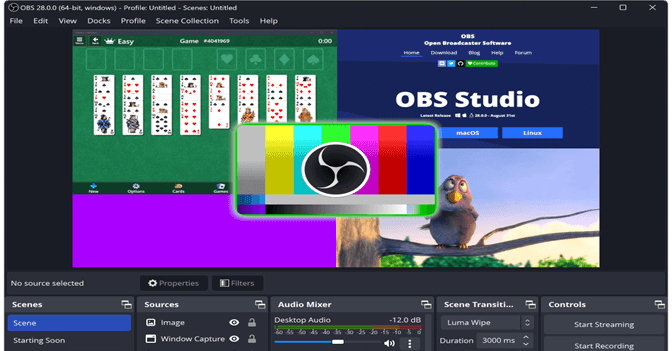
OBS Studio ist ein kostenloser und robuster Open-Source-Bildschirmrekorder, der Bildschirmaufnahmen und Live-Übertragungen unter Windows, Mac und Linux ermöglicht.
Dieses Echtzeit-Videocapture-Tool bietet mehrere Szenenquellen, gemischte Audioeinstellungen und verschiedene Video- und Audiofilter, um den Benutzern kostenlose Aufnahmen zu ermöglichen.
😊Pros:
- Kein Abonnement erforderlich und regelmäßig aktualisiert
- Bietet erweiterte Einstellungen für Audio, Video, Filter und Übergänge
- Ermöglicht die Bearbeitung von Aufnahmen in Echtzeit
- Integration mit YouTube, Facebook Live, Twitch und weiteren Plattformen
😢Gegensätze:
- Nicht für Anfänger geeignet
- Keine offizielle Kundenbetreuung
Teilen Sie diesen Beitrag in Ihren sozialen Medien, um mehr Menschen zu helfen!
Beste Aufnahme-App für Chrome: Online
Wenn Sie keine Lust haben, Apps für die Aufnahme zu installieren, gibt es verschiedene Chrome-Erweiterungen für Bildschirmaufnahmen, die Sie nicht verpassen sollten. Ohne Anmeldungen, Downloads und Installation können Sie Chromebooks und Browser ganz einfach aufzeichnen.
EaseUS Online Bildschirmschreiber
▶ Kompatibilität: Chrome, Windows und Mac
▶ Preis: Kostenlos
EaseUS Online Screen Recorder ist einer der besten Online-Bildschirmrekorder auf dem Markt. Egal, ob Sie ein Chromebook für die Arbeit oder die Schule verwenden, mit diesem Video- und Audiorecorder für Chrome können Sie mit einfachen Klicks Chrome-Audio und -Video aufnehmen.
Sie können es auf einem Computer, iPhone oder Android-Gerät verwenden, um Videos auf YouTube aufnehmen, sowie Twitter und TikTok für unbegrenzte Zeit.

😊Pros:
- Hohe Auflösung von 4K8/K
- Funktionen zur Rauschunterdrückung oder -auslöschung
- Keine Verzögerung und kein Wasserzeichen. Oder passen Sie Ihr Wasserzeichen an
- Bildschirm, Webcam, Systemton und Mikrofonstimme gemeinsam aufnehmen
😢Gegensätze:
- Ausgabe nur im webM-Format
Apowersoft
▶ Kompatibilität: Chrome, Windows und Mac
▶ Preis: Kostenlos
Apowersoft ist ein kostenloser Online-Bildschirm- und Tonrekorder für Chrome, Edge, Firefox und andere Browser. Er kann Webcams und Audio schnell aufzeichnen.
Es verfügt über viele beeindruckende Funktionen, darunter Bildschirm- und Tonsynchronisation, Bild-in-Bild-Aufnahme und Cloud-Speicher.
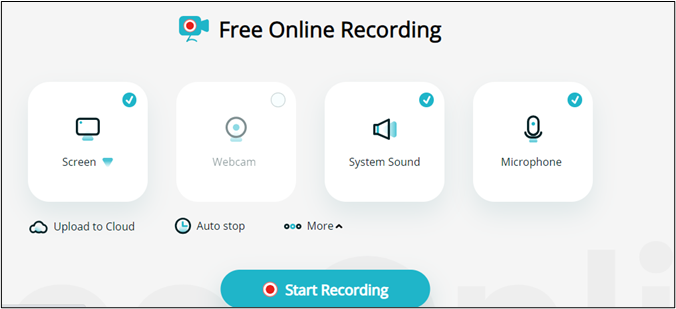
😊Pros:
- Hochwertige Eingabe und Ausgabe
- Kostenlose Nutzung
😢Gegensätze:
- Gelegentliches Abschalten
Recordcast
▶ Kompatibilität: Chrome, Windows und Mac
▶ Preis: Kostenlos
Recordcast ist eine weitere Videoaufnahmesoftware für Google Chrome. Mit diesem Dienstprogramm können Benutzer Texte, Overlays, Hintergründe, externe Dateien und Anmerkungen zu einer Aufnahme hinzufügen.

😊Pros:
- Kostenlose Nutzung
- Unterstützung fast aller Video- und Audioformate
- Einfach zu bedienen
😢Gegensätze:
- Keine Videobearbeitungsfunktion
- Bei der Bewältigung langer Aufzeichnungen stecken bleiben, manchmal
Beste Aufnahmesoftware für Google Chrome: Erweiterungen
Zusätzlich zu den Online-Aufnahme-Tools können Chrome-Benutzer Chrome-Erweiterungen zu ihren Browsern hinzufügen. Wann immer Sie aufnehmen möchten, öffnen Sie das Add-on und nehmen Sie sofort Videos auf.
Screencastify
▶ Kompatibilität: Chrome, Windows und Mac
▶ Preis: Kostenlos
Als eine der besten Musikaufnahmesoftware für Chrome OS ist Screencastify auch für Anfänger geeignet. Sein einfaches Design und sein rücksichtsvolles Vorgehen ermöglichen es den Nutzern, Videos auf PCs aufzunehmen und Screencasts einfach zu erstellen.
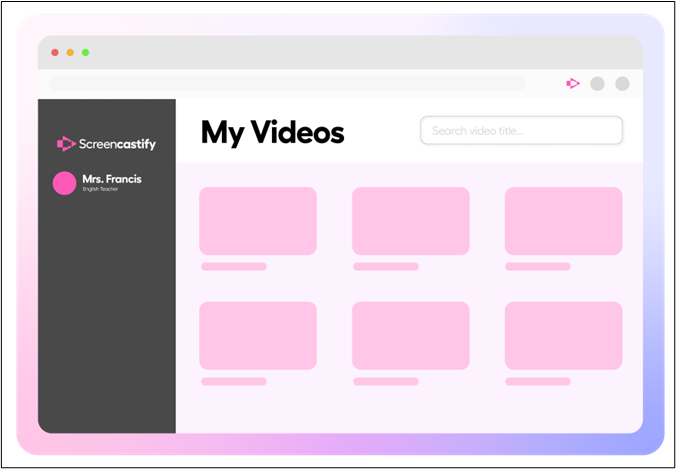
😊Pros:
- Gut definierte Datenintegritätspolitik
- In Google Drive gespeicherte Videos
- Unterstützung fast aller gängigen Videoformate
😢Gegensätze:
- Keine offizielle Kundenbetreuung
- Die aufgezeichneten Videos dürfen nicht länger als 5 Minuten sein.
Webstuhl
▶ Kompatibilität: Chrome, Windows und Mac
▶ Preis: Kostenlos mit kostenpflichtigen Funktionen
Als eine der besten Musikaufnahmesoftware für Chrome OS, kümmert sich Loom um die Anfänger. Sein einfaches Design und rücksichtsvolle Verfahren ermöglichen es Benutzern, Videos auf PCs aufzunehmen und Screencasts leicht zu nehmen.
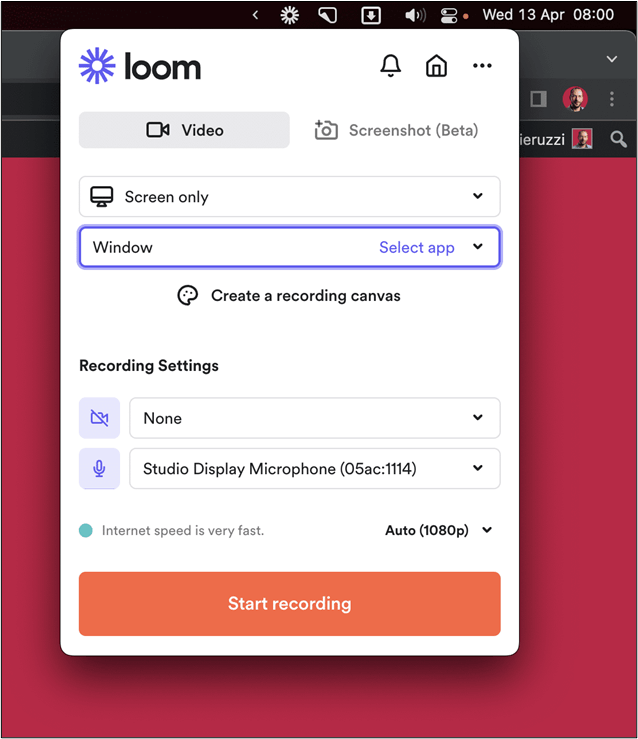
😊Pros:
- Einfache und übersichtliche Schnittstelle
- Videos in Google Mail und anderen Foren freigeben
- Unbegrenzter Speicherplatz
😢Gegensätze:
- Aufgezeichnete Videos dürfen in der kostenlosen Version nicht länger als 5 Minuten dauern.
- Beeinträchtigte Videoqualität
Chrom-Erfassung
▶ Kompatibilität: Chrome, Windows und Mac
▶ Preis: Kostenlos mit kostenpflichtigen Funktionen
Chrome Capture ist ein umfassendes Tool zur Bildschirmaufnahme, mit dem Benutzer Text hinzufügen, Pfeile zeichnen und die Aufnahme beschleunigen und verlangsamen können. Es unterstützt auch weitere Bearbeitungsfunktionen, wie das Ändern des Aussehens, die Anpassung der Auflösung und die Erstellung von GIFs.
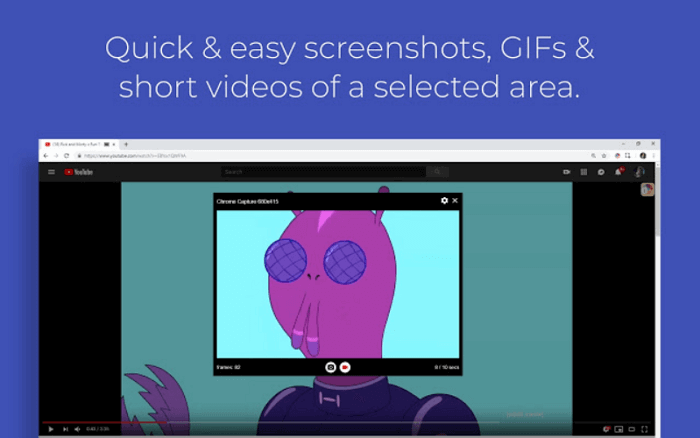
😊Pros:
- Kreative Gestaltung
- Erstellen Sie interessante kurze Videos, GIFs und Screenshots
- Umfangreiche Videobearbeitungsfunktionen
😢Gegensätze:
- Grundlegende Aufnahmefunktionen
Extra-Tipp: Audioaufnahme auf dem Chromebook
Chromebooks werden immer beliebter, da sie mit Android-Handys und -Tablets synchronisiert werden können, solange Sie sich mit demselben Google-Konto anmelden. Unter bestimmten Umständen müssen Sie Audio auf einem Chromebook aufnehmen.
Leider verfügen Chromebooks nicht über eine Standard-Audioaufnahmesoftware. Sie benötigen einen Soundrekorder, um Audio und Stimme aufzunehmen. Mic Note ist ein bekannter Chrome-Audiorecorder. Mit ihm können Sie Audio für ein paar Stunden aufnehmen.
In der Zwischenzeit können Sie sich Notizen machen. Nach Abschluss der Audioaufnahme können Sie sie in Google Drive oder Dropbox exportieren. Alle Notizen werden automatisch synchronisiert.
Sehen Sie, wie Sie mit Mic Note Audio auf dem Chromebook aufnehmen können:
Schritt 1. Laden Sie Mic Note von der offiziellen Website herunter und installieren Sie es.
Schritt 2. Schließen Sie Ihr Mikrofon an oder öffnen Sie den Ton, den Sie aufnehmen möchten. Starten Sie Mic Note im Launcher.
Schritt 3. Klicken Sie auf Neue Notiz (leeres Dateisymbol). Dadurch wird eine neue Notiz mit dem Namen Unbenannte Notiz erstellt.
Schritt 4. Benennen Sie die unbenannte Notiz in den Namen um, den Sie für Ihre Audioaufnahme wünschen.
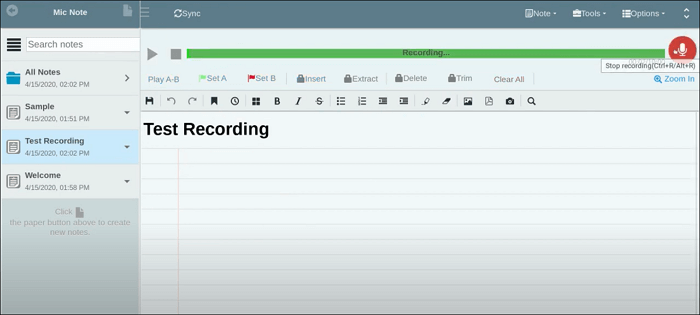
Schritt 5. Klicken Sie oben rechts auf Aufnahme starten (blaue Mikrofonschaltfläche).
Schritt 6. Klicken Sie erneut auf die Mikrofon-Taste, um die Aufnahme zu beenden.
Schritt 7. Klicken Sie auf das Menü Notiz neben Werkzeuge und tippen Sie auf Exportieren. Sie können diese Aufnahme auf einen lokalen Datenträger, Google Drive oder Dropbox exportieren. Folgen Sie dann den Anweisungen auf dem Bildschirm, um den Export abzuschließen.
Schlussfolgerung
Nachdem Sie diesen Artikel gelesen haben, können Sie eine Aufnahmesoftware für Chrome auswählen. Um Audio- und Videoaufnahmen auf Chromebook oder Chrome-Browsern zu machen, haben Sie viele Bildschirmrekorder zur Auswahl, und dieser Beitrag wählt 8 von ihnen aus, damit Sie eine leichtere Entscheidung treffen können.
Wenn Sie den Aufnahmeprozess auf Ihrem Windows PC, Chrome Browsern und anderen Plattformen vereinfachen möchten, geben Sie EaseUS RecExpert eine Chance. Wir verbessern uns ständig, um Ihnen ein optimales Erlebnis zu bieten!
FAQs zur Aufnahmesoftware für Chrome
Lesen Sie die folgenden Fragen, um mehr über Chrome-Aufnahmen zu erfahren.
1. Gibt es einen kostenlosen Bildschirmrecorder für Chrome?
Auf einem Chromebook können Sie das integrierte Tool zur Bildschirmaufnahme verwenden. Sie können Umschalt + Strg + Fenster anzeigen drücken, um dieses Tool zu starten. Wenn Sie den Bildschirm des Chrome-Browsers aufzeichnen möchten, verwenden Sie ein kostenloses Tool zur Bildschirmaufzeichnung. Verwenden Sie z. B. EaseUS Online Screen Recorder, um Videos in Chrome kostenlos aufzuzeichnen.
2. Wie macht man eine Audioaufnahme in Chrome?
Um eine Audioaufnahme in Chrome zu machen, benötigen Sie einen Audiorekorder wie Mic Note, Vocaroo und Anchor. Laden Sie diese herunter und verwenden Sie sie, um Audio auf einem Chromebook aufzunehmen.
3. Kann ich von meinem Browser aus Audio aufnehmen?
Ja, Sie können mit einem Desktop- oder Online-Tool Audio aus einem Browser aufnehmen. Hier empfehlen wir Ihnen, EaseUS RecExpert auszuprobieren. Sie können Audio und Video von Ihrem Browser kostenlos aufnehmen.
Ist der Artikel hilfreich?
Updated von Katrin
Jahrgang 1992; Studierte Mathematik an SISU, China; Seit 2015 zum festen Team der EaseUS-Redaktion. Seitdem schreibte sie Ratgeber und Tipps. Zudem berichtete sie über Neues und Aufregendes aus der digitalen Technikwelt.
Written von Maria
Maria ist begeistert über fast allen IT-Themen. Ihr Fokus liegt auf der Datenrettung, der Festplattenverwaltung, Backup & Wiederherstellen und den Multimedien. Diese Artikel umfassen die professionellen Testberichte und Lösungen.
Bewertungen
-
"EaseUS RecExperts ist ein einfach zu bedienend und bietet umfassende Funktionen. Der Recorder kann neben dem Geschehen auf Ihrem Bildschirm auch Audio und Webcam-Videos aufnehmen. Gut gefallen hat uns auch, dass es geplante Aufnahmen und eine Auto-Stopp-Funktion bietet."
Mehr erfahren -
"EaseUS RecExperts bietet die umfassenden Lösungen für die Aufzeichnung und die Erstellungen von Screenshots Ihres Bildschirms, die Sie für eine Vielzahl von persönlichen, beruflichen und bildungsbezogenen Zwecken verwenden können."
Mehr erfahren -
"Für unserer YouTube-Videos ist ein Bildschirmrekorder sehr nützlich. Wir können die Aktivitäten in Photoshop oder Lightroom einfach aufnehmen. Kürzlich habe ich die Bildschirm-Recorder von EaseUS getestet und sie ist bei weitem die beste, die ich bisher verwendet habe."
Mehr erfahren
Verwandete Artikel
-
Top 8 Software zur Gesangsaufnahme auf PC [2025]🏅
![author icon]() Maria/Jun 26, 2025
Maria/Jun 26, 2025
-
Audio auf einem Chromebook aufzeichnen -So geht's [4 einfache Methoden]
![author icon]() Markus/Apr 27, 2025
Markus/Apr 27, 2025
-
Windows Bildschirmaufnahme | Windows 10 Bildschirm aufnehmen [6 Methoden]
![author icon]() Mako/Jun 20, 2025
Mako/Jun 20, 2025
-
Audioaufnahme in FL Studio mit Leichtigkeit
![author icon]() Maria/Apr 27, 2025
Maria/Apr 27, 2025

EaseUS RecExperts
- Den Bildschirm mit Audio aufnehmen
- Die Webcam aufnehmen
- Die PC-Spiele reibungslos aufnehmen
Hot Artikel